Másolja a DVD-t MP4-re (H.264/HEVC) és más népszerű formátumokra eredeti minőségben
6 legjobb DVD-konverter a DVD-k másolására vagy konvertálására MP4-fájlokká
A DVD-k az inkompatibilitásuk miatt folyamatosan veszítenek népszerűségükből, így a régi DVD-ket digitális videóformátumokká konvertálhatja a DVD konverter. Így nem kell kidobnia DVD-gyűjteményét, hanem tárolhatja a számítógépén, hogy élvezze kedvenc filmjeit. Amit tennie kell, az az, hogy bemásolja a DVD-médiafájlokat, és konvertálja azokat egy ma általánosan használt fájlformátumba, például MP4-be. Amire szüksége van, az egy DVD-ripper és konverter. A jó dolog az, hogy 6 ingyenes DVD-konverter letölthető Windows, Mac és Linux operációs rendszerre. Olvassa tovább a bejegyzést, hogy megismerje azok jellemzőit, előnyeit és hátrányait, mielőtt kipróbálná.
Útmutató lista
1. rész: Professzionális DVD-konverter MP4-filmek kibontásához 2. rész: 5 ingyenes DVD konverter a DVD MP4 fájlok konvertálásához 3. rész: GYIK a DVD-konverterekről, amelyeket tudnia kell1. rész: Professzionális DVD-konverter MP4-filmek kibontásához
Ha olyan DVD-átalakítót szeretne vásárolni, amely képes MP4, MKV és AVI filmeket kivonni Blu-ray lemezeiről és DVD-jeiről, próbálja meg 4Easysoft DVD Ripper. Ez a professzionális eszköz számos hasznos funkciót kínál, beleértve a DVD konvertálását bármilyen videó formátumba, a beépített szerkesztőeszközöket a vágáshoz, vágáshoz és szűrők hozzáadásához stb. Valamint a GPU-val akár 60-szoros gyorsított fájlkonverziót a hosszú DVD-k videók gyors konvertálásához. .

A DVD konvertálása 600+ digitális formátumba, beleértve az MP4, MOV, MKV, GIF stb.
Módosítsa a kimeneti beállításokat, hogy megőrizze a DVD-videók kiváló eredeti minőségét.
GPU-gyorsítás a DVD-k 60-szor gyorsabb konvertálásához.
További szerkesztőeszközök a DVD vágásához, vágásához, elforgatásához és lenyűgöző effektusok hozzáadásához.
100% Biztonságos
100% Biztonságos
Lépések a legjobb ingyenes DVD-konverter használatához a DVD MP4-fájlokká történő másolásához és konvertálásához.
1. lépésTelepítse a legjobban ajánlott programot
Először is, miután sikeresen letöltötte a programot, folytathatja az eszköz telepítését. Ezután továbbra is nyissa meg az eszközt a fő felület elindításához. A bemásolni és konvertálni kívánt DVD-videofájl hozzáadásához kattintson a Töltse be a DVD-t fület az ablak bal oldalán. A videofájl hozzáadásának másik módja az, hogy tartsa lenyomva, húzza a fájlt, és közvetlenül az alkalmazás ablakába dobja.

2. lépésVálassza ki az MP4 fájlformátumot
A következő lépés a kívánt fájlformátum kiválasztása. Az eszköz által támogatott összes video- és hangformátum listájának megtekintéséhez kattintson a gombra Rip All ide legördülő lista. A Videó lapon válassza ki az MP4 formátumot, és válassza ki a kívánt videó minőséget. A gombra kattintva testreszabhatja a kívánt beállításokhoz Egyéni profil gomb.
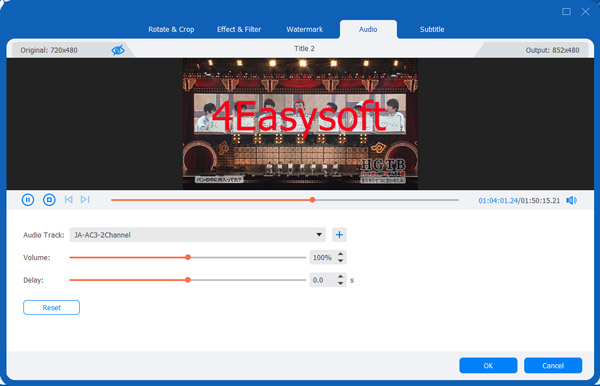
3. lépésKezdje el a DVD-k konvertálását MP4-re
Végül, miután befejezte a végeredmény módosítását és testreszabását, ne felejtse el kiválasztani a fájl kimeneti helyét, hogy gyorsan megtalálja a fájlt. És ha minden jó a kedvedre, kattints Rip All kezdeni DVD konvertálása MP4-re.
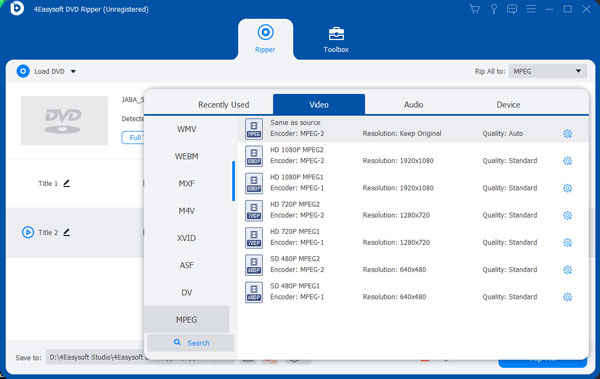
2. rész: 5 ingyenes DVD konverter a DVD MP4 fájlok konvertálásához
A következő ingyenes DVD-konverterek használatát is fontolóra veheti DVD-filmek MP4-fájlokká konvertálásához. Ezeket a programokat széleskörű áttekintés és kutatás során választották ki, hogy a legjobb és legmegbízhatóbb eszközöket kínálják Önnek. Ezek az eszközök minden igényt kielégítenek, ha a sebességről, a funkcionalitásról, az extra szolgáltatásokról és a rendelkezésre állásról van szó. Válassza ki a listából bármelyik DVD-átalakítót igényeinek megfelelően.
1. Kézifék
A lista első helyezettje, de nem feltétlenül a legjobb a többi között, a kézifék. Ez a program egy ingyenes és nyílt forráskódú átkódoló, amely a videoformátumot modern és széles körben használt kodekekké alakítja. Ez egy DVD-konverter Mac, Linux és Windows számára.
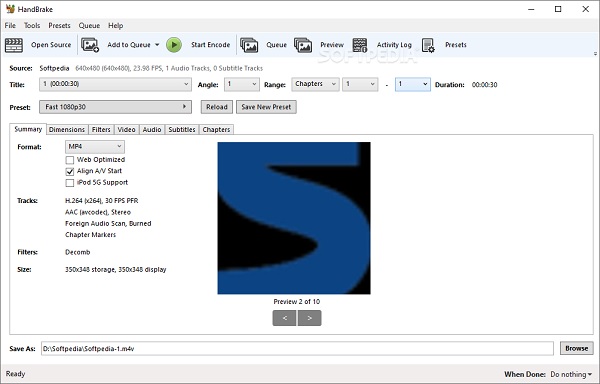
Jellemzők:
◆ A videó kimenet élő és statikus előnézete.
◆ Kötegelt DVD-fájlok konvertálása és sorban állás.
◆ Támogatja a szabványos médiaformátumokat, különösen a DVD és a Bluray esetében.
- Profik
- Több platform Linux, Windows és Mac számára.
- Rengeteg előre beállított és szerkesztő eszköz a videokonverzióhoz.
- Hátrányok
- Csak két konténerformátumot támogat - MP4 és MKV.
- A bemásolási sebesség lassú, különösen hosszú videóknál.
2. VideoProc Converter
A VideoProc egy ingyenes DVD konvertáló eszköz szerkesztéshez és fájlkonverzióhoz, amelyet a Digiarty, a világ egyik vezető multimédiás szoftverszolgáltatója hozott létre. Ezt az eszközt Windows 7-től Windows 11-ig és Mac OS 10.6 vagy újabb rendszerű Mac eszközökön használhatja. Elsődleges felhasználási területe a nagy fájlméretek szerkesztése, átkódolása és konvertálása akár 4K UHD-val. Mindazonáltal egy DVD-átalakítóval is rendelkezik, amely praktikus és használható.
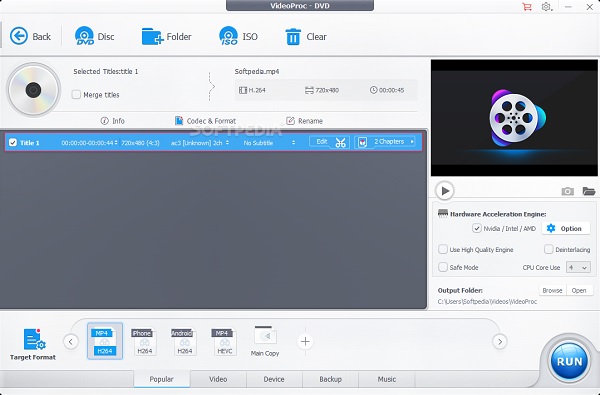
Jellemzők:
◆ Akár 4K UHD felbontású videókat is képes feldolgozni, amelyeket bármilyen kameráról és eszközről készítettek.
◆ Beépített képernyőrögzítő eszköz Windows és Mac OS rendszerhez.
◆ Videó letöltése több mint 1000 webhelyről, köztük a Youtube-ról, a Facebookról és az Instagramról.
- Profik
- Videószerkesztő eszközök a vonzóbb és intuitívabb videókhoz.
- Lehetővé teszi a különálló videó- és hangletöltést egyidejűleg.
- Hátrányok
- A funkciók és a videó hosszának korlátozása.
- Nem támogatja a kötegelt átalakítást.
3. Freemake Video Converter
A Freemake Video Convertert az egyik legjobbnak tartják ingyenes DVD-MP3 konverterek. A DVD-videókat MP3, AVI, MKV, Apple eszközökre vagy YouTube webhelyre exportálhatja. Ezen kívül kiváló DVD konverternek és szerkesztőnek is tartják, számos szerkesztési funkcióval.
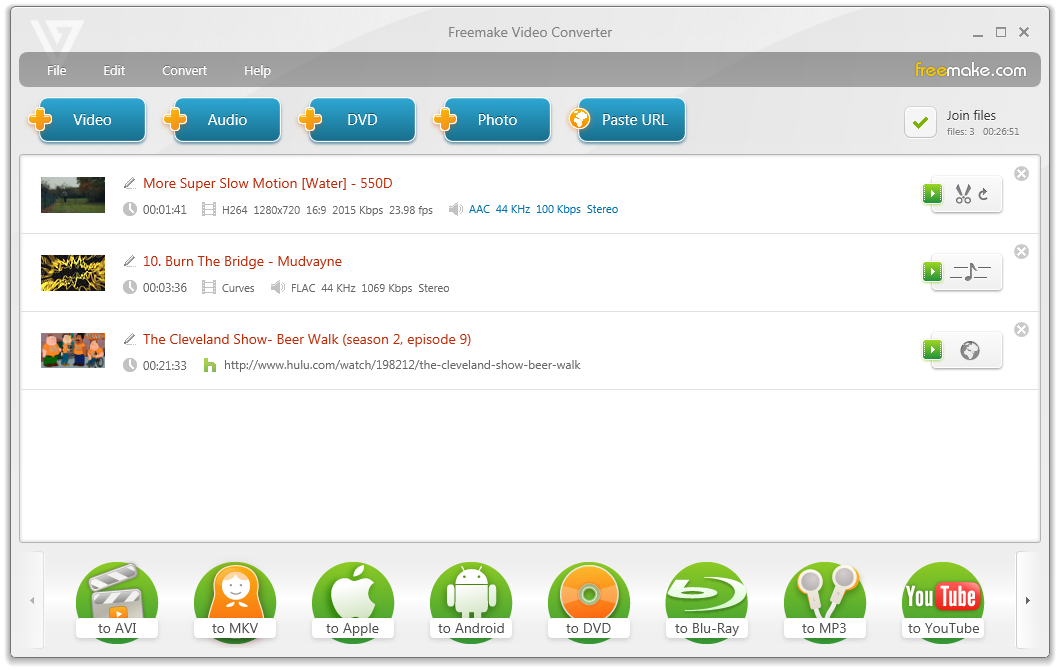
Jellemzők:
◆ Az adaptív felhasználói felület lehetővé teszi, hogy optimális teljesítménnyel és hatékonysággal dolgozzon.
◆ Az egyidejű videószerkesztés időt takarít meg.
- Profik
- Kiváló minőségű hang- és videószerkesztés.
- Különféle formátumok támogatása.
- Videó szerkesztése és a hatás előnézete valós időben.
- Hátrányok
- Inkább a videószerkesztésre és -javításra összpontosít.
- A konvertálási folyamat túl lassú.
4. VideoSolo
Az utolsó ingyenes DVD-konverter után a második a VideoSolo Video Converter Ultimate. Ez a konverter letölthető Windows és Mac felhasználók számára. Ezenkívül olyan beállításokat kínál, amelyek lehetővé teszik a képarány, a videó felbontás, a bitráta, a képkocka sebesség, az audiocsatornák és egyéb műszaki adatok módosítását.
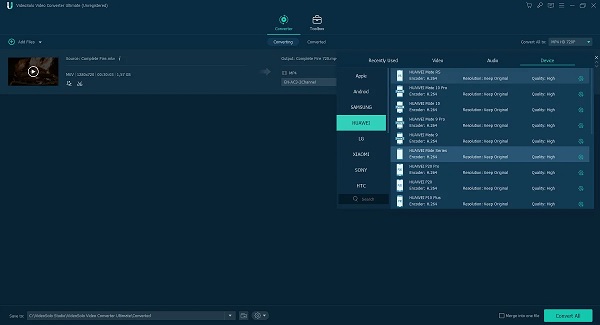
Jellemzők:
◆ Másoljon és készítsen DVD-ket 1:1 arányban.
◆ Képernyőrögzítési lehetőség bármilyen tevékenység rögzítéséhez a számítógép monitorán.
◆ Blu-ray médialejátszó, amely képes filmeket lejátszani Windows és Mac rendszeren.
◆ Beépített videószerkesztő, amellyel egyesíthet, körbevághat, forgathat, effektusokat és szűrőket, vízjeleket, feliratokat stb. adhat hozzá.
- Profik
- DVD-videók és audiofájlok kötegelt konvertálása egyszerre.
- Hardveresen gyorsított átalakítás a normálnál akár 6-szoros gyorsabb fájlkonverzióért.
- Hátrányok
- További videokonverziós funkciók csak Windows rendszeren érhetők el.
5. MakeMKV
Végül, de nem utolsósorban a DVD-konverter funkcionalitása mellett a MakeMKV. Az összes funkciót ingyenesen használhatja, amíg még béta állapotban van, és kompatibilis a letöltéssel Windows, Linux és Mac OS rendszeren. Ezenkívül képes bemásolni az AACS BD+ titkosítással védett Blu-ray- és DVD-lemezeket.
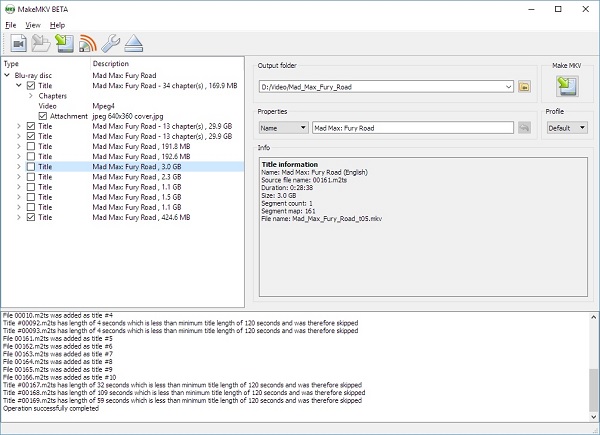
Jellemzők:
◆ Bluray lemezeket és DVD-ket olvas.
◆ Megőrzi a video- és hangsávok eredeti minőségét.
◆ A lemezek megnyitásának funkcionalitása ingyenes, és mindig ingyenes lesz.
- Profik
- Minden funkció rövid ideig ingyenes.
- Titkosított DVD-k és Blu-ray lemezek bemásolása.
- Hátrányok
- Nem támogatja a hardveres gyorsítást a gyorsabb DVD-konverzió érdekében.
- A Blu-ray fájlok másolásának befejezéséhez több időre van szükség.
3. rész: GYIK a DVD-konverterekről, amelyeket tudnia kell
-
Használhatok DVD-átalakítókat a VOB-fájlok DVD-ről való kibontására?
Igen, megteheti. Valójában a VOB formátum a legjobb videoformátum a DVD-videók konvertálására. Ez azért van, mert hasonló a minősége, mint a DVD. Használhatod DVD video és audio kivonók megtenni.
-
Az Adobe Premiere Pro egy DVD-konverter?
Nem. Az Adobe Pr csak egy professzionális videószerkesztő az Ön számára. Bár képes az Adobe Encoder szolgáltatásra, a DVD-videók nem importálhatók a Premiere-re. Tehát más ingyenes DVD-konvertereket kell találnia.
-
A DVD konverter javítja a DVD minőségét 1080p-re?
Igen. Az 4Easysoft DVD Ripper ezt eléri Ön helyett. Ezzel a DVD-átalakítóval a paraméterbeállítások módosításával gyorsan exportálhat 720p-s DVD-videókat 1080p-s digitális videókká.
Következtetés
Ha professzionális minőségű DVD-konverterre van szüksége, amely könnyen rippelhet fájlokat DVD-ről és Blu-ray-ről, mindig fontolja meg 4Easysoft DVD Ripper. A fent említett 6 legjobb DVD-konverter között ez a könnyen használható, mindenki számára ajánlott. Nyugodtan írjon megjegyzéseket gondolatairól és visszajelzéseiről.
100% Biztonságos
100% Biztonságos


